SQL server怎样导入Excel数据
1、首先打开SQL management管理软件,如下图,选择数据库选项,点击前面的加号
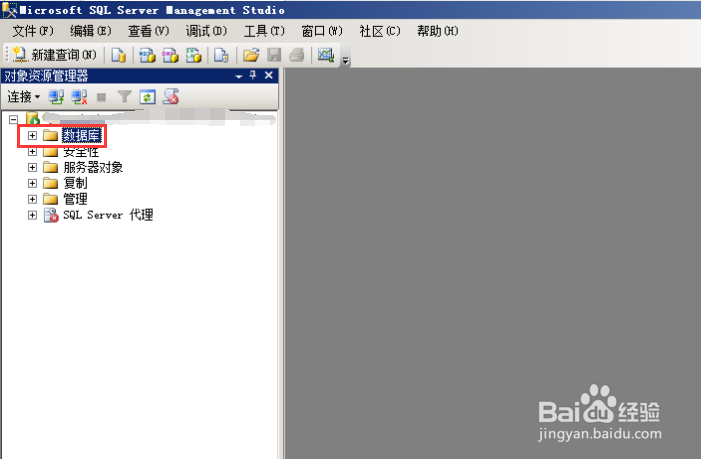
2、打开如下图界面,选中需要导出数据的数据库名称,点击鼠标右键

3、打开如下图界面,选择任务选项,点击打开

4、打开如下图界面,选择导入数据,点击打开
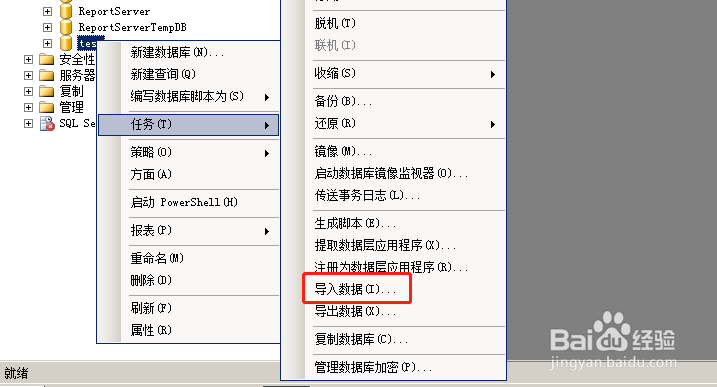
5、打开如下图界面,首先选择数据源,点击数据源下拉框选择Excel

6、打开如下图界面,点击浏览按钮

7、打开如下图界面,选择需要导入的文件,点击打开按钮

8、打开如下图界面,点击下一步按钮

9、打开如下图界面,选择要导入的数据库名称,然后点击下一步按钮
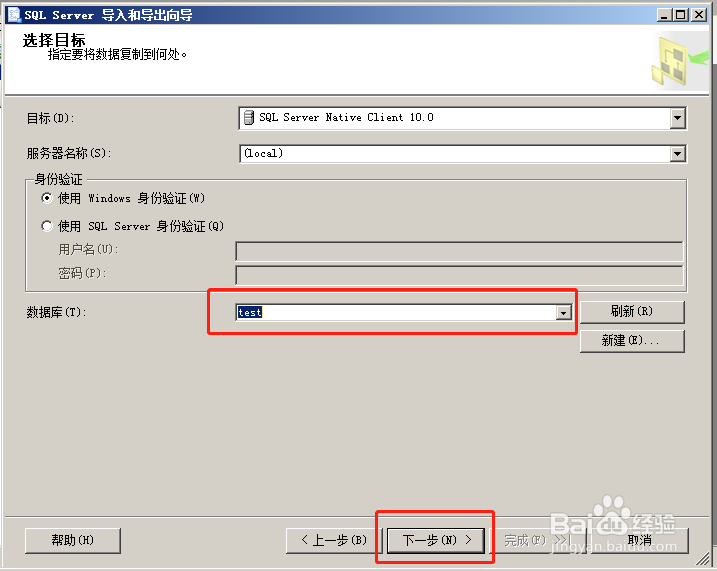
10、打开如下图界面,点击下一步按钮

11、打开如下图界面,选择需要导入的表名称,然后点击下一步按钮

12、打开如下图界面,点击下一步按钮

13、打开如下图界面,点击下一步按钮

14、打开如下图界面,点击完成按钮执行操作

15、打开如下图界面,表示导入正在进行中

16、稍等一会后,如下图,提示导入成功,点击关闭按钮退出
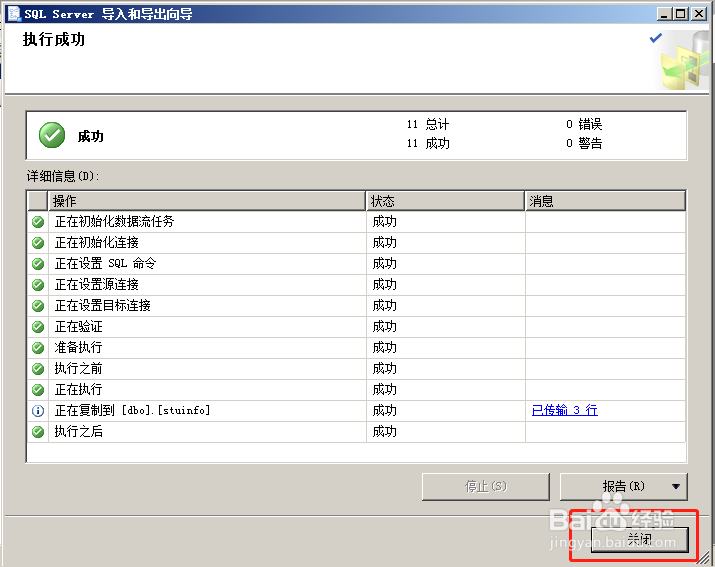
17、到此,SQL server导入Excel数据已经完成了。
声明:本网站引用、摘录或转载内容仅供网站访问者交流或参考,不代表本站立场,如存在版权或非法内容,请联系站长删除,联系邮箱:site.kefu@qq.com。
阅读量:140
阅读量:119
阅读量:64
阅读量:196
阅读量:44